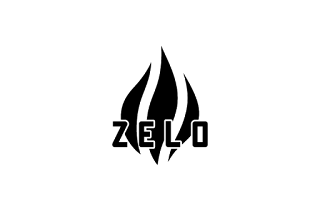Unity 2D GameKitやってみた[日本語訳1-1から1-4]
ノンプログラマでも、ゲームが作れると噂のUnity 2D GameKitを翻訳しながら触って見たので、まとめながら書いていきます。
公式のチュートリアルを見ながらだと、さらに捗るかと思います。
Unity 2D GameKit 公式チュートリアル
Unity初心者なので、違うところとかあったら指摘してもらえると助かります!
Game Kit Introduction[1-1]
このチュートリアルでは、GameKitで新しいレベルを作成するために、はじめに何も入っていないシーンを設定します。これは、このKitでゲームプレイを作成するときの、基本の一つです。
このKitにはすでに遊べるゲームがついていて、あなたがアイディアに困ったときに役立つでしょう。
Creating a New Scene[1-2]
このプロジェクトにより、新しいデフォルトのシーンが自動的に作成されます。 このデフォルトのシーンには、Ellen(メインのキャラクター)、小さなプラットフォーム、Health UI、移動して攻撃するために必要なものがすべて含まれています。
新しいシーンを作りましょう。
・トップメニューのKit Toolsをクリック
・Create New Scene...を選択
・新しいウインドウが開く
・sceneを呼び出す名前を入力
・Createを押す
Unityはあなたのプロジェクトの1番下に新しいシーンを作成し、シーンに基本設定を追加します。
Unityはエディタで新しいシーンを開くので、作業を開始できます。
・トップメニューのKit Toolsをクリック
・Create New Scene...を選択
・新しいウインドウが開く
・sceneを呼び出す名前を入力
・Createを押す
Unityはあなたのプロジェクトの1番下に新しいシーンを作成し、シーンに基本設定を追加します。
Unityはエディタで新しいシーンを開くので、作業を開始できます。
Painting a Level[1-3]
2D Game KitはUnityのTilemap機能を使用しています。これは、レベルを素早く簡単に作成するのに役立ちます。 Kitにはすべてのものが用意されているので、すぐに始めることができます。
レベルの設計を始めましょう!
・トップメニューで、window>tilepalette
・TilePaletteのウインドウはこんな感じ:
それぞれレベルがある2つのタイルセットを作成しました。このタイルは、Unity TilemapのScriptable Tileシステムを使用します。 彼らは自動的にプラットフォームに適したスプライトを選択します。 Grassy RocksとAlien Structureの2種類のスプライトがあります。
タイルパレットで正しいタイルセットが選択されていることを確認する必要があります。
・Tileset Menuをクリックします。
・Tileset_Gamekitをクリック
・あなたのレベルに最適なタイルのタイプを選択してください。
次に、レベルを作成するためにいくつかのタイルをシーンにペイントしましょう。
・Tile Paletteのタイルをクリックして選択します
・Scene viewに移動する
・左クリックしてレベルを描くためにドラッグ
もし間違えたら、Shiftキーを押しながら左クリックするかドラッグしてタイルを消去します。
Testing Your Level[1-4]
レベルを作成したので、実際に遊んで見ましょう。
・エディタ上部の「Play」を押します。
・Ellen(キャラクター)のコントロールはDで前、Aで後ろに移動、スペースでジャンプ、Sでしゃがむ、Oでエネルギー銃を撃つ、Kで剣で切る、Eでアクティブにする、Sとスペースで通り抜けです。
・デバッグメニューが含まれているので、 キーボードのF12を押すと、ゲームビューでEllenの各武器を有効または無効にするオプションが表示されます。(検証中)